Transformer des objets à l’aide du sculpteur 3D
Les outils Éditer subdivision, Ajustement et Sélection vous donnent accès à un sculpteur 3D qui vous permet d’effectuer différentes opérations de modélisation libre sur certains objets 3D, y compris les subdivisions, les polygones 3D, les courbes NURBS et les surfaces NURBS. L’action et le comportement du sculpteur 3D reste le même pour la plupart des outils et des types d’objet. Cependant, avec l’outil Sélection, le sculpteur 3D est utilisé pour déplacer ou repositionner la plupart des objets sélectionnés, mais ne permet pas de manipuler les sommets et d’ajuster les objets.
Lorsqu’un outil qui utilise le sculpteur 3D est sélectionné, les sous-modes supplémentaires suivants sont disponibles pour le mode Transformer, ainsi que pour tous les modes de déplacement primaires disponibles pour l’ajustement d’une surface NURBS.
|
Mode |
Description |
|
Glisser et pivoter
|
Sélectionnez ce mode pour activer le sculpteur 3D en mode « Glisser et pivoter » : ses commandes linéaires, planaires et rotatives vous permettent d’ajuster l’objet en déplaçant des sommets ou les entités du maillage d’une subdivision, ou de déplacer un objet à l’aide de ses commandes (voir Faire glisser et pivoter des objets avec le sculpteur 3D). |
|
Redimensionner
(non disponible pour l’outil Sélection) |
Sélectionnez ce mode pour activer le sculpteur 3D en mode « Redimensionner » : ses points de contrôle linéaires et planaires vous permettent d’ajuster la section d’un objet en déplaçant des sommets ou les entités du maillage d’une subdivision (voir Redimensionner des objets à l’aide du sculpteur 3D). |
|
Repositionner
|
Sélectionnez ce mode pour repositionner le sculpteur 3D sans modifier l’objet sélectionné (voir Repositionner le sculpteur 3D). Les mouvements libres étant exécutés par rapport au centre du sculpteur 3D, certaines opérations ne peuvent être effectuées que si le sculpteur 3D est écarté d’une entité sélectionnée. |
|
Aligner à l’objet
|
Sélectionnez ce mode pour garder le sculpteur 3D aligné à l’objet manipulé. |
|
Aligner au plan de travail
|
Sélectionnez ce mode pour garder le sculpteur 3D aligné au plan de travail ; voir Concept : Plans de travail |
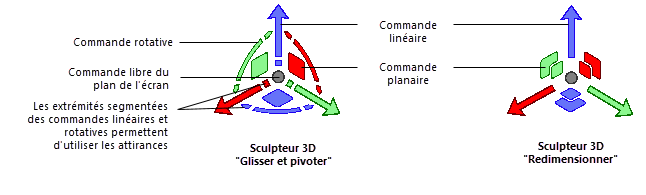

Vous n'avez pas trouvé ce que vous cherchiez ? Posez votre question à notre assistant virtuel, Dex ![]() !
!



